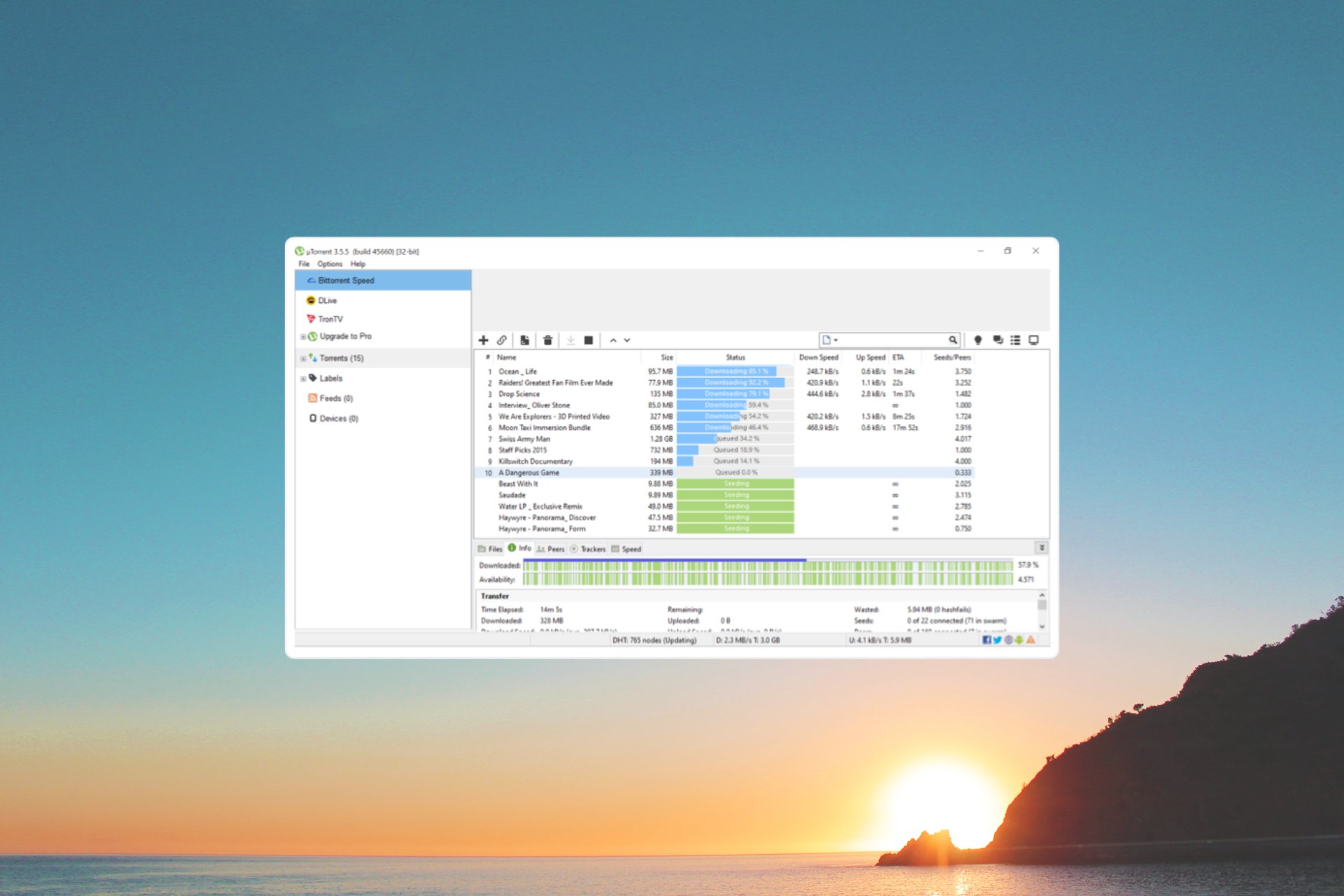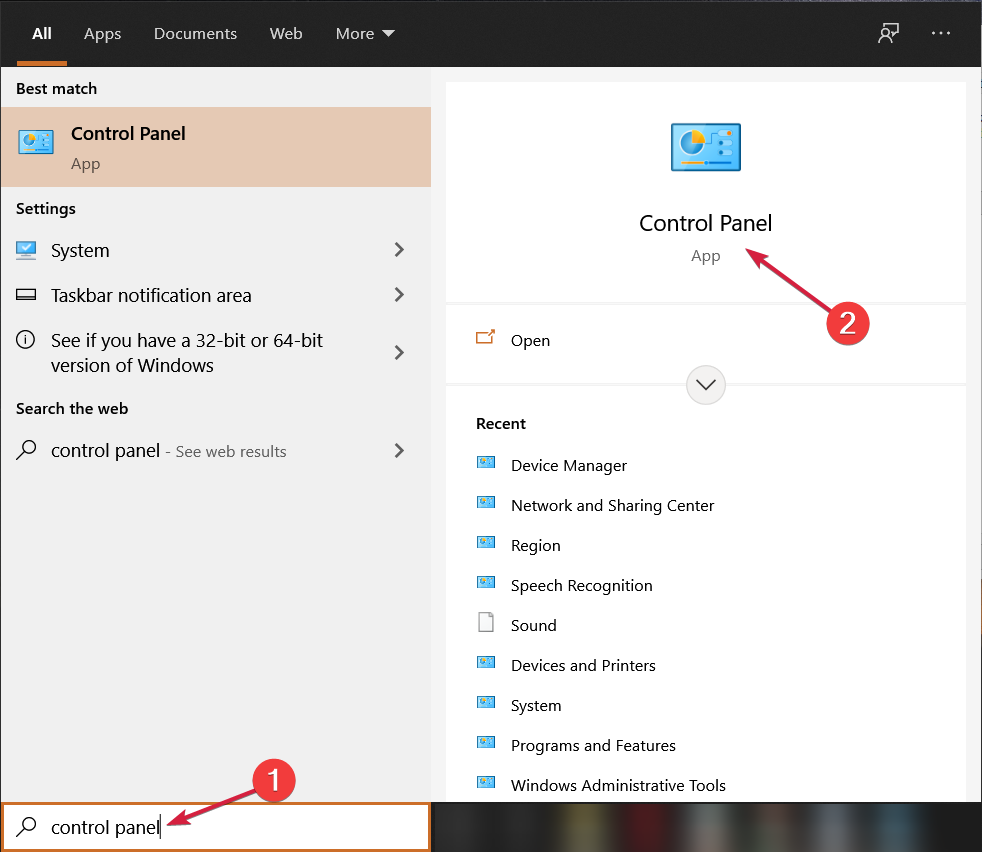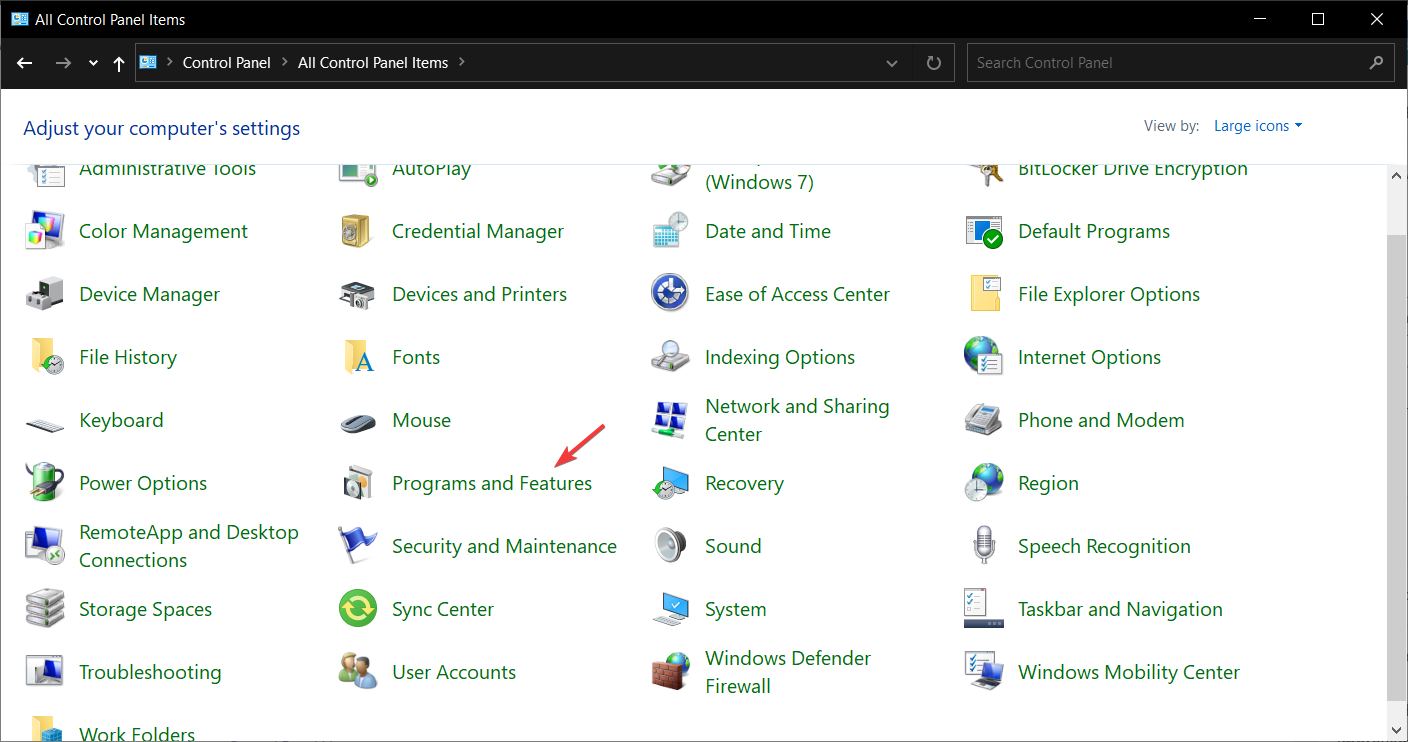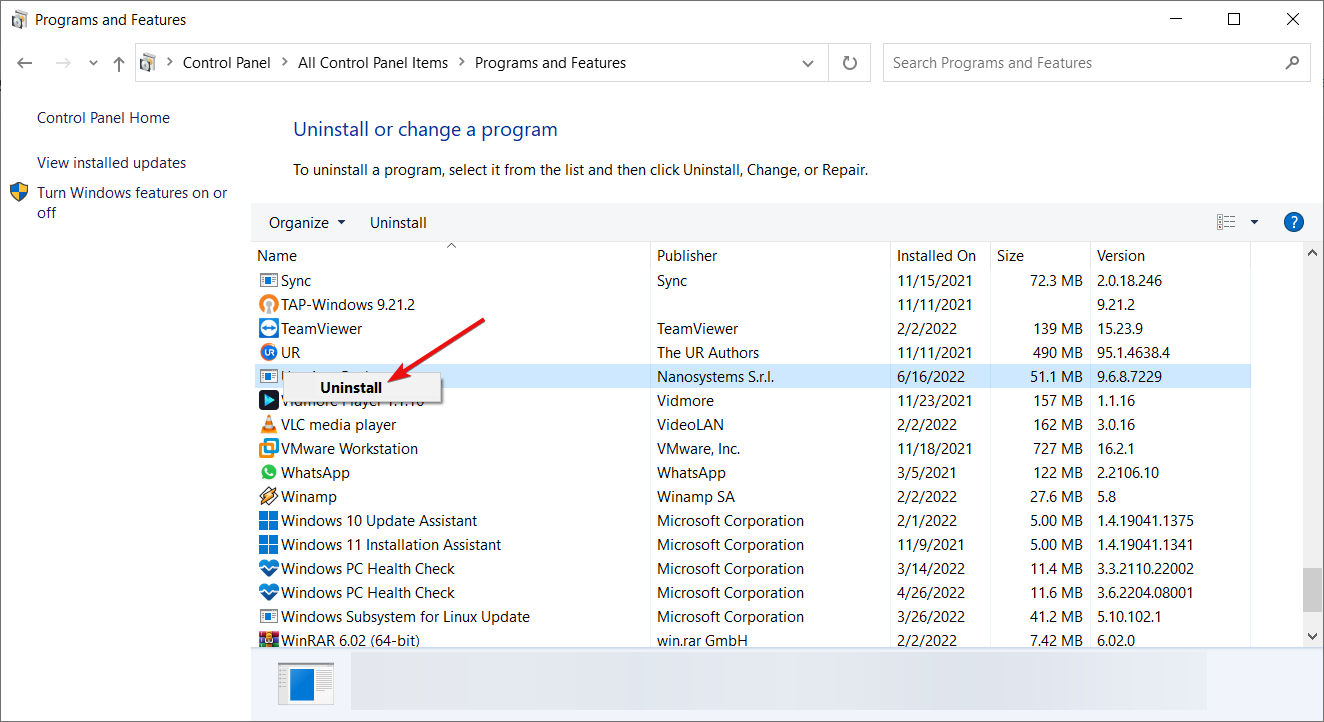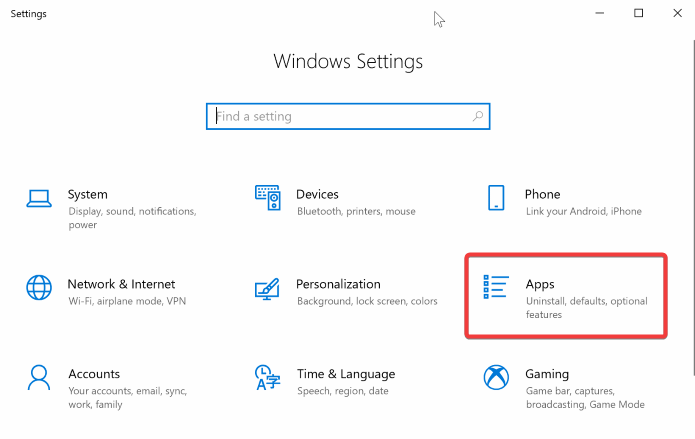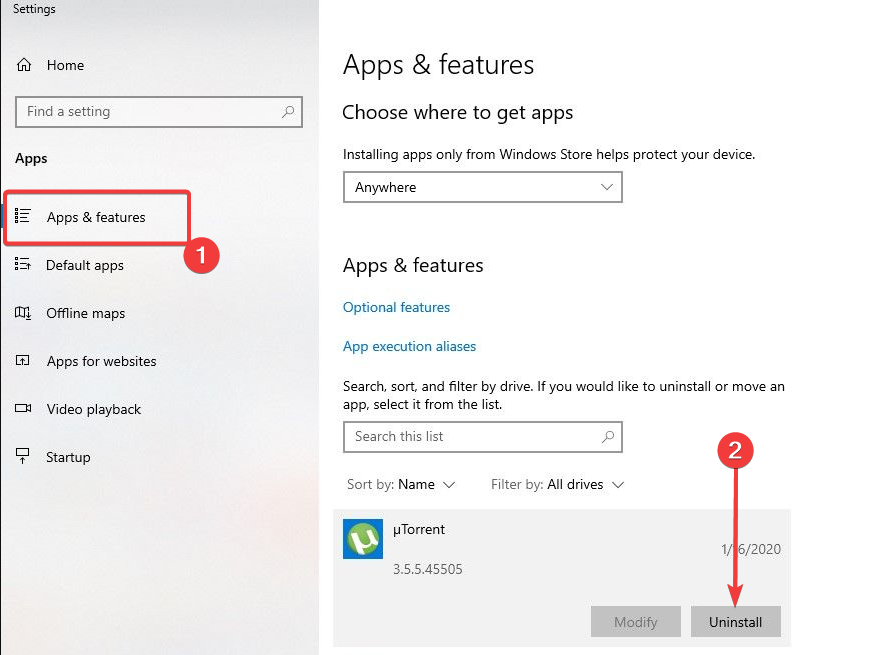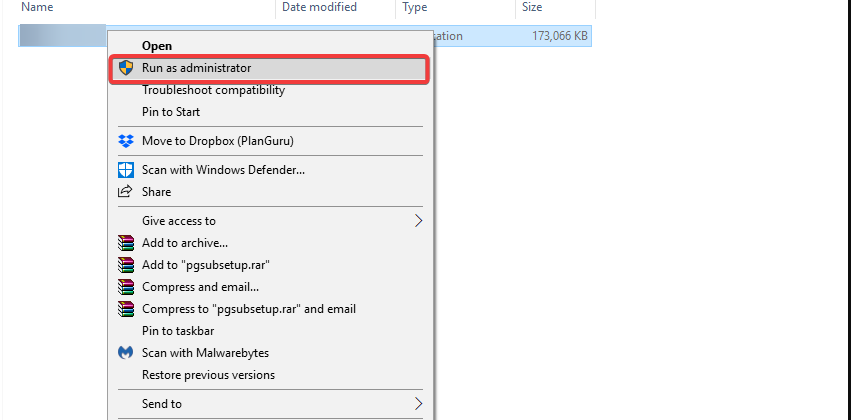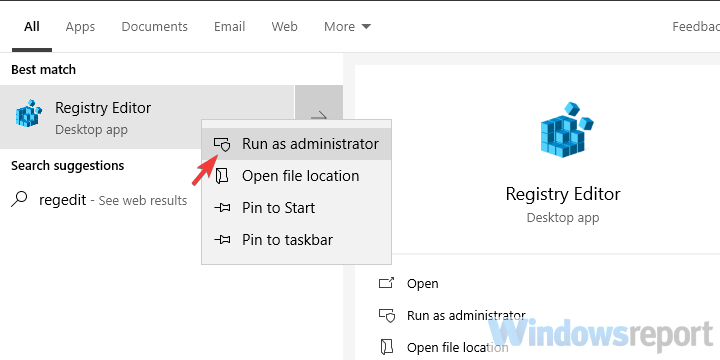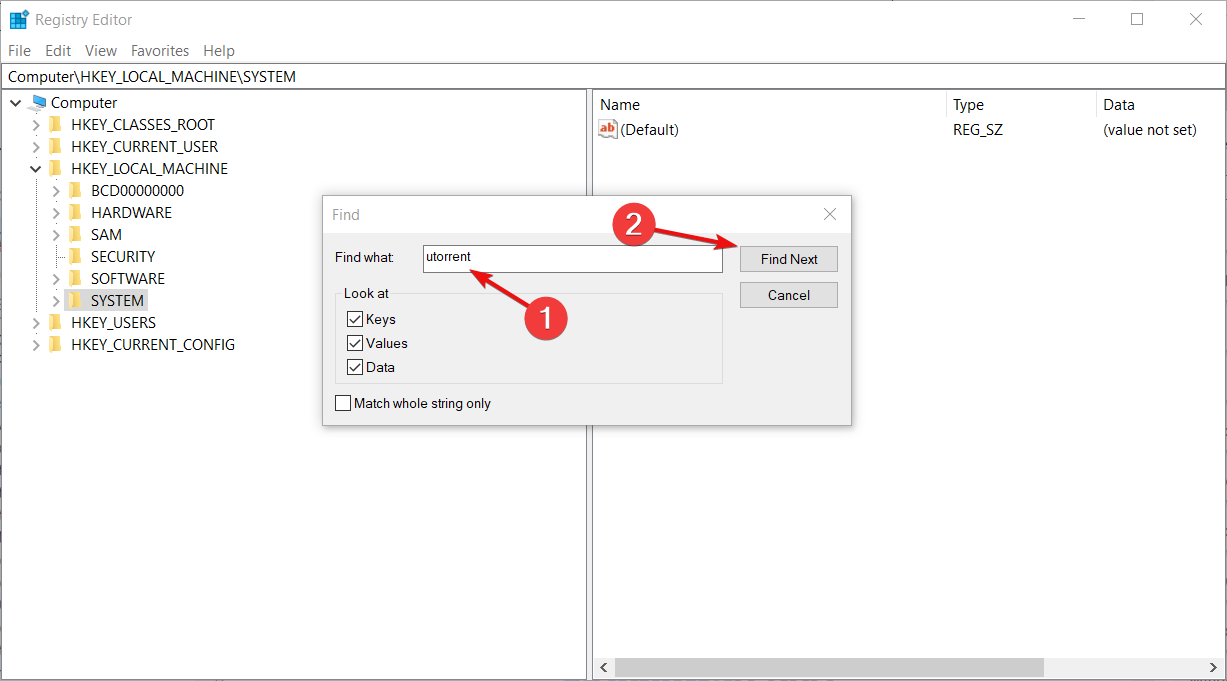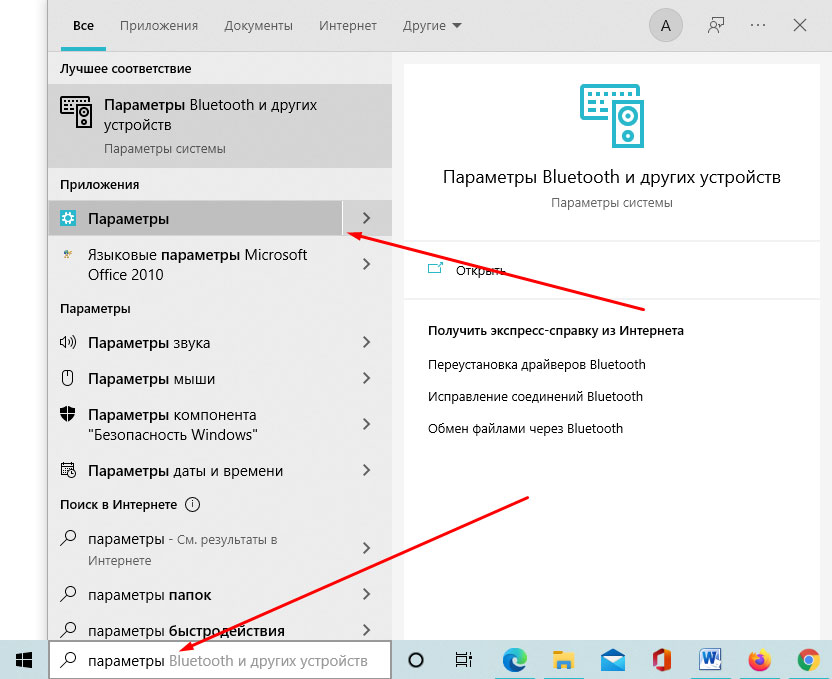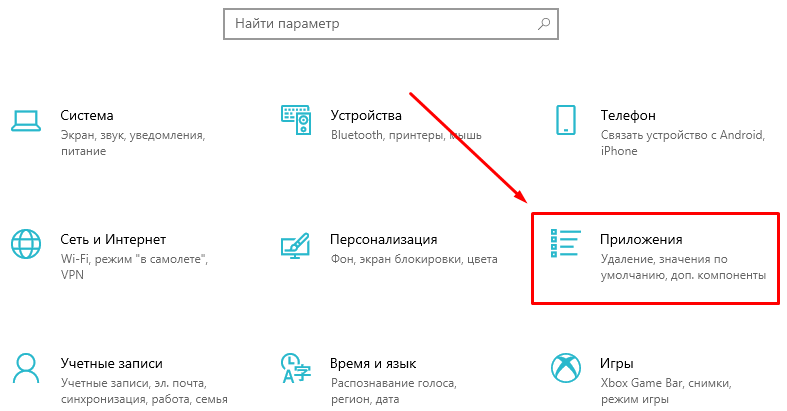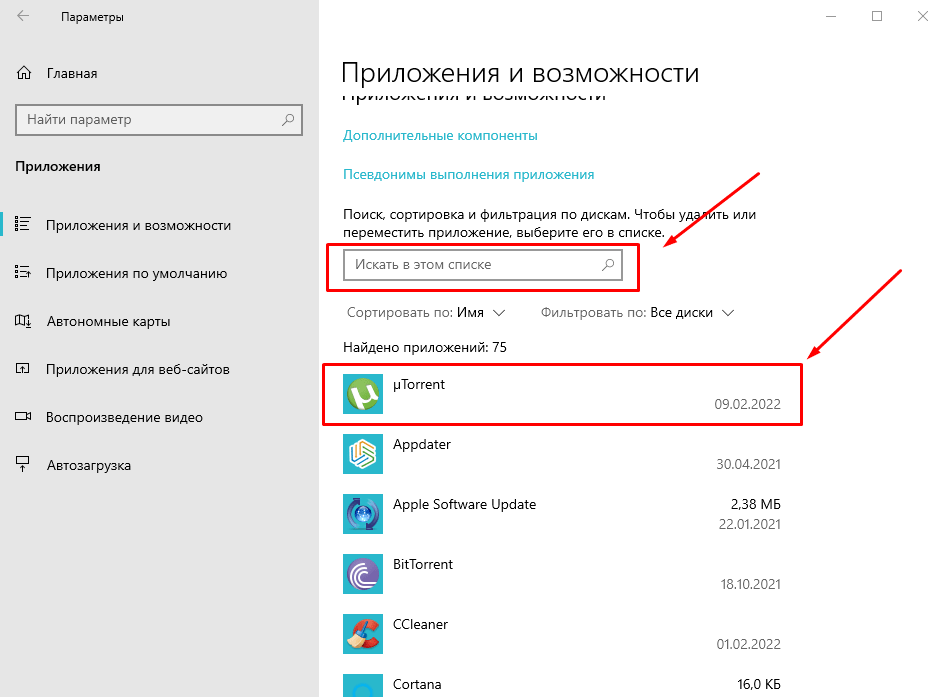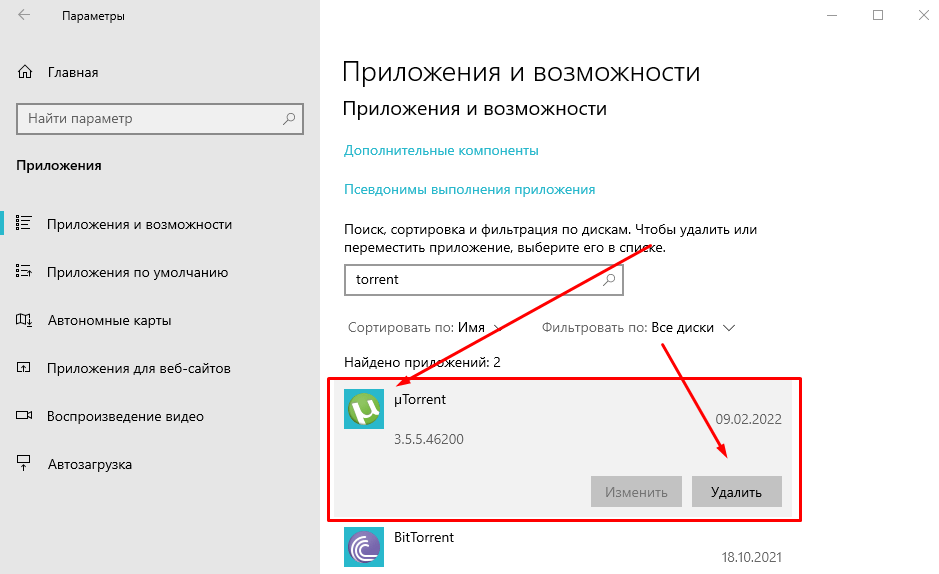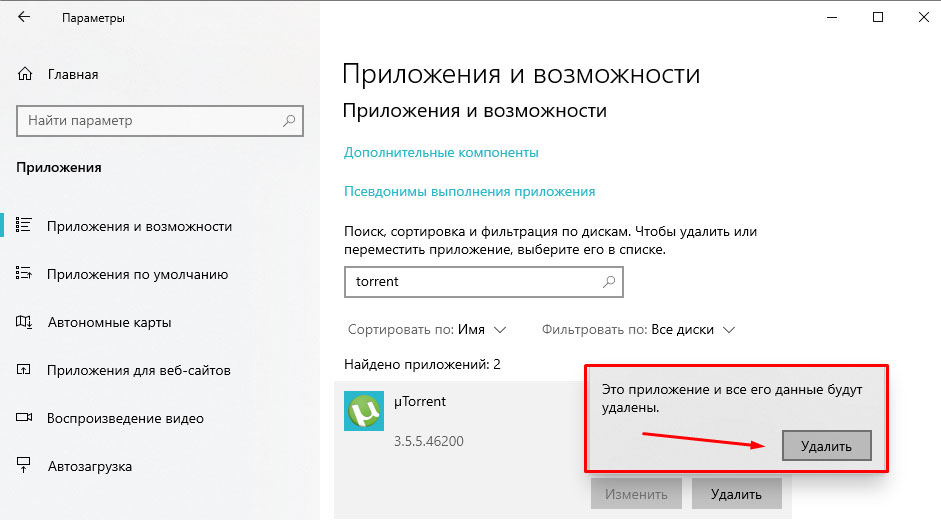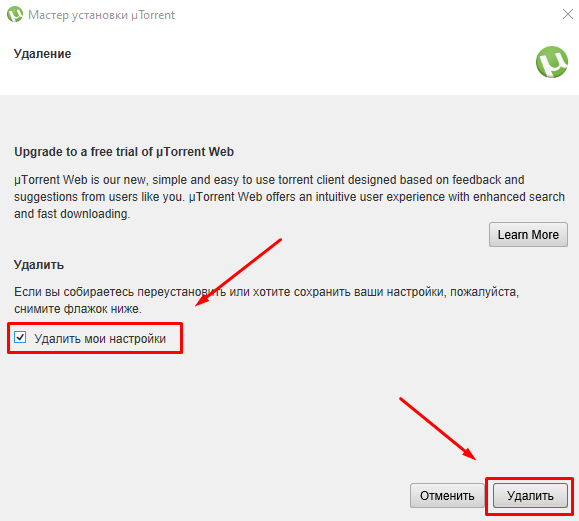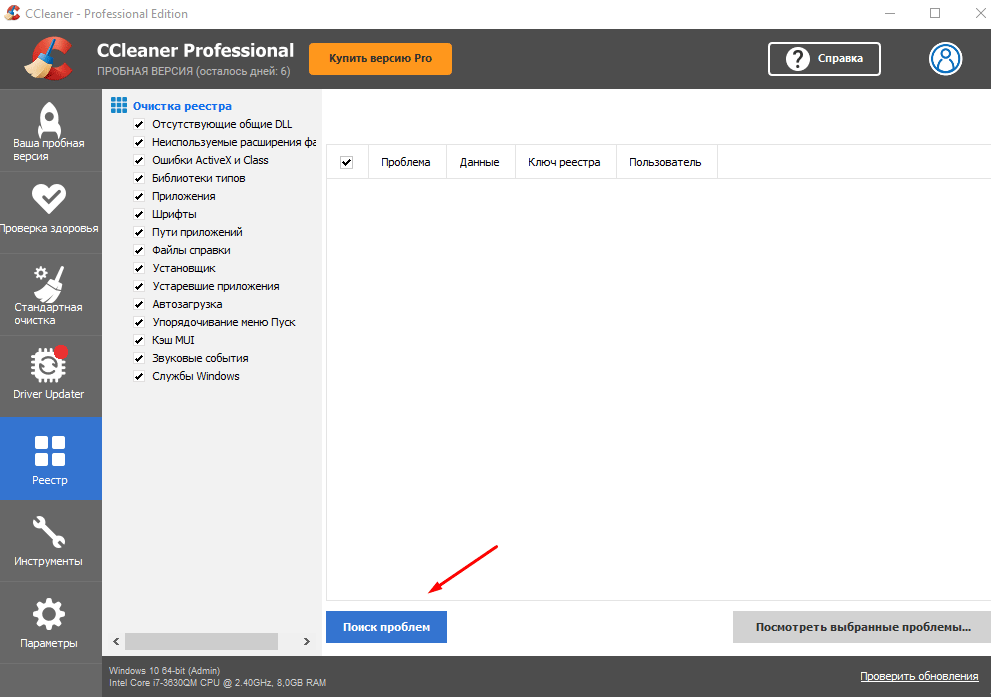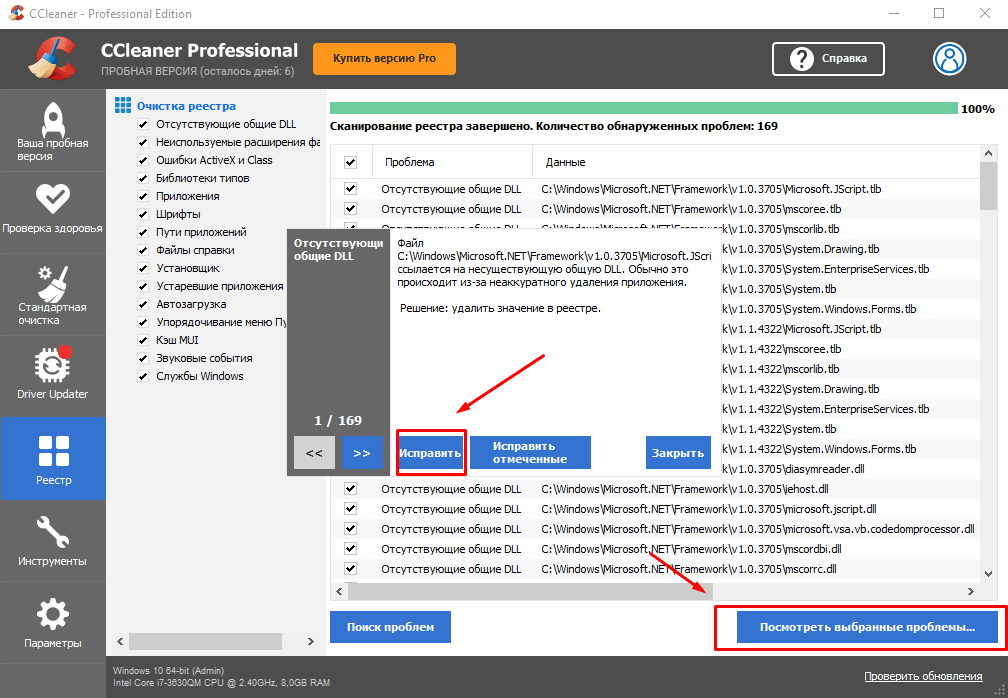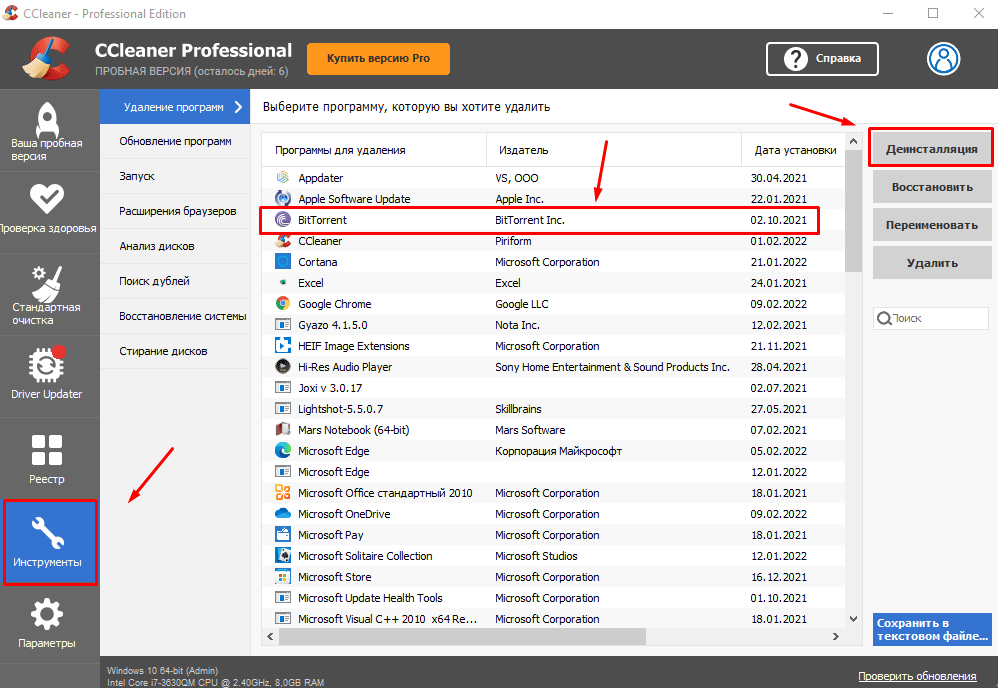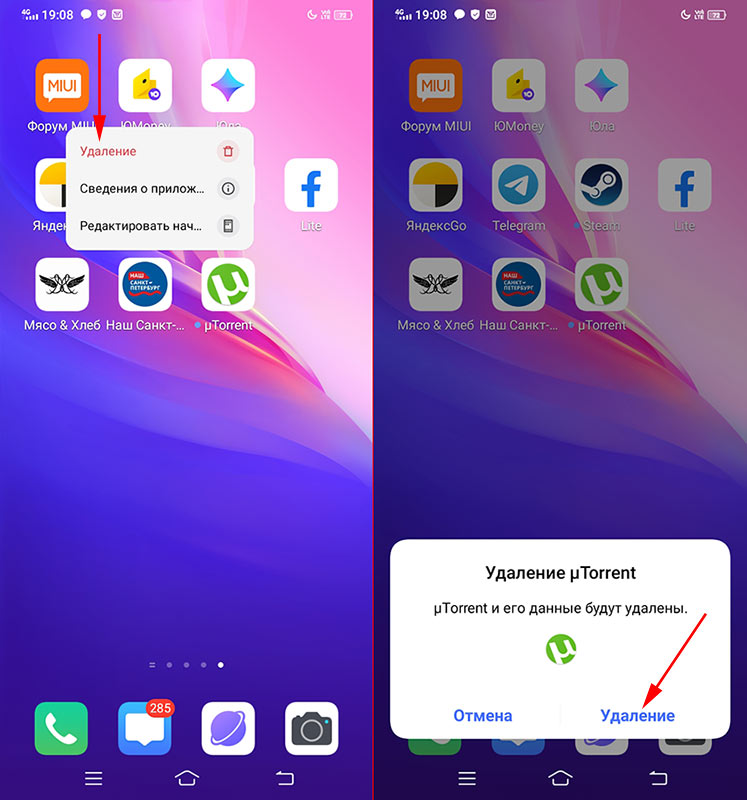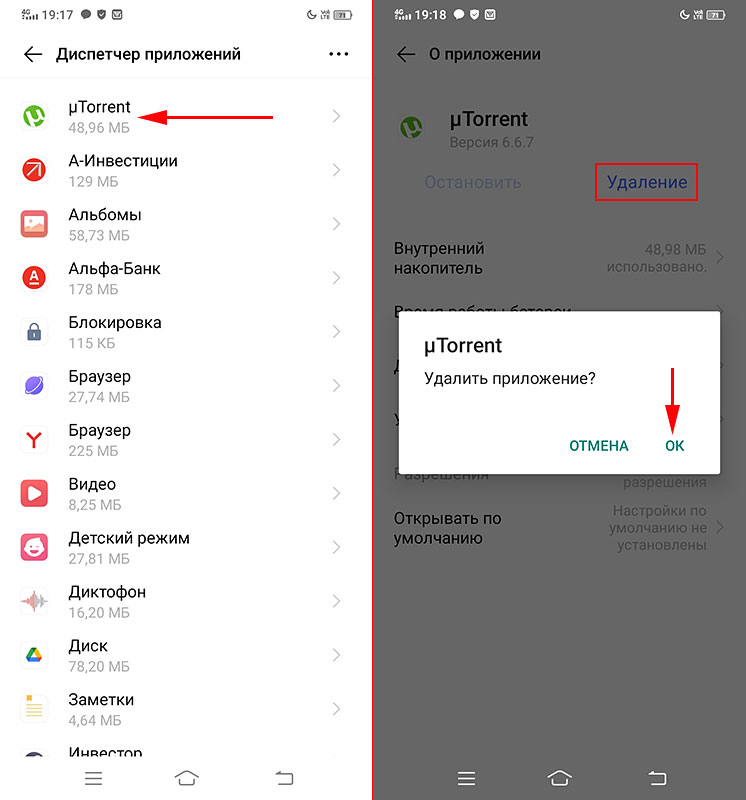Содержание
- Способы деинсталляции uTorrent
- Способ 1: Сторонние утилиты
- Способ 2: Встроенные инструменты Windows
- Вопросы и ответы
Иногда требуется уметь не только устанавливать программы, но и удалять их. В этом плане торрент-клиенты не исключение. Причины для их деинсталляции могут быть разные: некорректная установка, желание перейти на более функциональную программу и т. д. Давайте рассмотрим, как удалить торрент на примере самого популярного клиента данной файлообменной сети – uTorrent.
Способы деинсталляции uTorrent
Как и в случае с любой другой программой, деинсталляцию uTorrent можно выполнить при помощи встроенных инструментов Windows или воспользовавшись специализированными утилитами.
Способ 1: Сторонние утилиты
Не всегда встроенный деинсталлятор uTorrent может полностью удалить программу вместе со всеми ее данными. Иногда остаются «следы» в виде файлов и папок. Для того чтобы гарантировать полное удаление приложения, рекомендуется использовать специальные сторонние утилиты. Одной из лучших среди таковых считается Uninstall Tool.
Скачать Uninstall Tool
- После запуска Uninstall Tool, открывается окно, в котором находится список установленных на компьютере программ. Ищем в нем uTorrent, выделяем его и жмем на кнопку «Деинсталляция».
- Запускается собственный деинсталлятор, в котором предлагается выбрать один из двух вариантов выполнения процедуры: с полным удалением настроек приложения или с их сохранением на компьютере. Первый подходит для тех случаев, когда вы хотите сменить торрент-клиент или вообще желаете отказаться от скачивания торрентов. Второй подойдет, если просто нужно переустановить программу на более новую версию, сохранив при этом все прежние настройки. После того как определились со способом деинсталляции, жмем на кнопку «Удалить». Процедура проходит практически моментально в фоновом режиме, не появляется даже окно прогресса удаления приложения.
- После процедуры деинсталляции появляется окно утилиты Uninstall Tool, в котором предлагается произвести сканирование компьютера на предмет наличия остаточных файлов программы uTorrent. Это нужно сделать.
- Этот процесс занимает меньше минуты,
а по его завершении видно, полностью ли удалилась программа или присутствуют остаточные файлы. В случае наличия таковых Uninstall Tool предложит их удалить полностью. Жмем на кнопку «Удалить».
Примечание: Возможность удаления остаточных файлов и папок имеется только в платной версии программы Uninstall Tool.
Способ 2: Встроенные инструменты Windows
Теперь рассмотрим процедуру удаления uTorrent при помощи встроенных инструментов Windows.
- Для того чтобы удалить uTorrent, как и любую другую программу, нужно, прежде всего убедиться, что она не запущена в фоновом режиме. Для этих целей запускаем «Диспетчер задач», нажав сочетание клавиш «Ctrl+Shift+Esc». Выстраиваем процессы в алфавитном порядке и ищем процесс uTorrent. Если его не находим, можем сразу переходить к процедуре деинсталляции. Если же процесс все-таки обнаружен, завершаем его.
- Затем следует зайти в раздел «Удаление программ» «Панели управления» операционной системы Windows. После этого среди множества других программ, расположенных в списке, требуется найти приложение uTorrent. Выделяем его, и жмем на кнопку «Удалить».
- Открывается встроенный деинсталлятор программы uTorrent. Далее производится удаление программы так же, как было описано в предыдущем способе, за исключением чистки остаточных файлов. Убедиться в том, что процедура успешно завершена, можно либо по отсутствию ярлыка uTorrent на рабочем столе, либо по отсутствию данной программы в списке приложений, расположенных в разделе «Удаление программ» «Панели управления».
Как видим, удалить программу uTorrent не представляет абсолютно никакой сложности. Процесс намного проще, чем деинсталляция многих других приложений.
Еще статьи по данной теме:
Помогла ли Вам статья?
Программный обман довольно распространен среди сторонних приложений. Некоторые из них скроют дополнительные приложения на виду и установят всевозможный нежелательный софт (Windows 10 тоже так делает).
uTorrent — один из самых популярных торрент-клиентов в мире, и многие сторонние установщики предлагают его пользователям в качестве дополнения.
Проблема здесь, конечно, в том, что некоторые люди этого не хотят. После установки таким образом удалить его не так просто, как должно быть.
Поэтому, если uTorrent не удаляется, мы указали два способа его удаления, поэтому обязательно проверьте их, если хотите, чтобы uTorrent исчез с поля зрения.
Как удалить uTorrent с ПК с Windows 10?
1. Удалите uTorrent с помощью панели управления.
- Введите панель управления в строке поиска и нажмите на приложение из результатов.
- Далее перейдите в «Программы и компоненты».
- Найдите в списке uTorrent, щелкните его правой кнопкой мыши и выберите «Удалить». Следуйте инструкциям по удалению приложения.
Если вы не можете удалить uTorrent из меню «Настройки» в Windows 10, попробуйте удалить его с помощью панели управления, как в решении ниже.
2. Очистите записи реестра и удалите приложение вручную.
2.1 Удалить uTorrent из реестра
- Щелкните правой кнопкой мыши кнопку «Пуск» и откройте «Диспетчер задач».
- Найдите uTorrent в разделе «Процессы» и завершите все связанные запущенные процессы.
- В строке поиска Windows введите regedit, щелкните правой кнопкой мыши редактор реестра и выберите «Запуск от имени администратора».
- Нажмите «Файл», а затем «Экспорт», чтобы создать резервную копию реестра на случай возникновения проблем.
- Теперь нажмите Shift+, Fчтобы открыть панель поиска с повышенными правами.
- Введите utorrent и нажмите «Найти далее». Важно не удалять ничего, не связанного с uTorrent.
- Удалите все записи uTorrent и закройте редактор реестра.
- Перезагрузите компьютер.
2.2 Удалите папку uTorrent с вашего ПК
- Нажмите Windowsклавишу + E, чтобы открыть проводник, нажмите «Этот компьютер» и введите uTorrent в строке поиска.
- Найдите основную папку установки и удалите ее. Для этого может потребоваться разрешение администратора.
- Перезагрузите компьютер.
Загрузка и установка uTorrent с официального сайта поместит его вместе с другими приложениями в папку Program Files. Вы должны быть в состоянии найти его в панели управления и удалить его легко.
Однако это не тот случай, когда приложение является вторичным при установке какого-либо стороннего приложения. Вам предложат uTorrent, и многие пользователи установят его случайно.
Установщик поместит uTorrent в другое нетрадиционное место, не спрашивая вас, куда вы хотите.
Что делает его классической ПНП (потенциально нежелательной программой), а не преднамеренно выбранным торрент-клиентом.
Имея это в виду, вам придется испачкать руки, чтобы удалить его. Есть две вещи, которые вам нужно учитывать.
Во-первых, нам нужно удалить все записи реестра, связанные с uTorrent. Во-вторых, нам нужно найти, где установлено приложение, и удалить всю папку.
Выполнив описанные выше шаги, вы сможете легко и просто удалить uTorrent.
3. Используйте сторонний инструмент
Конечно, самый простой способ удалить программное обеспечение с вашего ПК — это использовать специальный инструмент для удаления.
Существует известное программное обеспечение для оптимизации, которое может удалить любое приложение в несколько кликов. Рекомендуемое ниже приложение представляет собой многофункциональное решение, которое может многое сделать для повышения производительности вашей системы.
Его использование поможет вам очистить систему от неиспользуемых программ или программных файлов, устранив беспорядок и освободив значительный объем памяти.
Дайте нам знать, как это сработало для вас, в разделе комментариев ниже.
Со времени своего появления в компьютерном мире торрент-клиенты и пиринговые сети, обозначаемые, как peer-to-peer или P2P, стали очень популярными, поскольку позволяют достичь очень высокой скорости загрузки из Интернета любого контента, представленного файлами большого размера. Взаимодействие происходит исключительно между пользовательскими компьютерами по всему миру, а не между серверами. Серверы в Интернете применяются только для размещения основных торрент-файлов, представляющих собой своего рода ссылки на основную информацию, которая на самом сервере отсутствует как таковая. Но в таких программах часто можно встретить огромное количество рекламы, из-за чего многие пользователи и задаются вопросами о том, как удалить торрент-программу с компьютера полностью. В данном случае речь, конечно же, идет о торрент-клиентах. Для удобства в дальнейшем по тексту будем именовать их просто торрентами.
Выборочное удаление загрузок
Но пока оставим вопрос, как удалить с компьютера торрент-программу uTorrent или ей подобную, в стороне, а посмотрим на проблемы удаления загрузок, которые могли привести к неработоспособности основного приложения или даже к зависанию системы.
Прежде всего, нужно избавиться от торрента в активном приложении, просто нажав кнопку с изображением корзины или используя меню ПКМ. Останавливать загрузку совершенно необязательно. Программа выдаст предупреждение, с которым нужно согласиться, а после этого в файловом менеджере вроде «Проводника» удалить каталог или архив с частично загруженной информацией. Само собой разумеется, можно также избавиться и от самого торрент-файла.
Если основной клиент завис, используйте «Диспетчер задач» (taskmgr в меню «Выполнить»), завершите программу, а затем произведите удаление файлов. При повторном входе может появиться сообщение об отсутствии торрента для загрузки. Ничего страшного. Просто удалите ссылку.
Как удалить uTorrent с помощью панели управления
Этот метод используется большинством системных администраторов и обычных пользователей. Он наиболее простой и интуитивный, поскольку позволяет избавиться от любой программы быстро и гарантированно:
- итак, вначале открываем меню “Пуск”, и находим раздел “Служебные — Windows” -> “Панель управления”. В Windows 10 эта секция расположена в самом низу стартового меню
- в категории “Программы” выбираем раздел “Удаление программы”.
- находим в перечне установленных приложений торрент-клиент uTorrent и выполняем на нем двойной щелчок мыши
- ждем некоторое время, пока программа будет выгружена из оперативной памяти, и будет прекращен процесс утилиты. Спустя определенный период, на дисплее появится мини-форма с запросом на удаление программы с компьютера. Для подтверждения операции нажмите кнопку “Удалить”, и пакет будет полностью деинсталлирован.
Замечание:
если вы не планируете в дальнейшем использовать uTorrent в работе, также стоит выставить галочку “Удалить мои настройки”. В этом случае дополнительно будут ликвидированы все INI-файлы, где хранятся пользовательские параметры пакета.
В самом простом случае можно воспользоваться стандартным разделом программ и компонентов в «Панели управления». Как полностью удалить торрент с компьютера?
Выделяете приложение в списке и нажимаете кнопку деинсталляции с удалением пользовательских настроек, которые могут повлиять на активацию приложения при повторной установке.
Правда, после этого придется самостоятельно войти в редактор реестра (regedit) и удалить все ключи, соответствующие поиску по названию основного клиента (uTorrent, BitTorrent и т. д.). По завершении всех действий на всякий случай следует проверить, не остались ли в системе директории и файлы удаленной программы, задав аналогичный поиск в «Проводнике». Далее следует перезагрузка.
Удаление программного клиента
Способ №1: стандартная очистка
1. Кликните правой кнопкой по иконке uTorrent в трее (значки в правом нижнем углу дисплея).
2. Уберите запуск клиента из автозагрузки (если были сделаны соответствующие настройки):
- откройте «Пуск» (кликните по значку «Windows», расположенному на панели задач);
- в поле «Найти программы… » наберите команду — msconfig;
- нажмите «Enter»;
- в настроечной панели «Конфигурация системы» перейдите в раздел «Автозагрузка»;
- уберите «галочку» возле элемента uTorrent (клик левой кнопкой);
- нажмите «Применить» и «OK»;
- закройте окно без перезапуска Windows.
3. Активируйте встроенный деинсталлятор:
- cнова зайдите в «Пуск» и откройте «Панель управления»;
- в разделе «Программы» нажмите «Удаление… »;
- в списке ПО кликните левой кнопкой по названию клиента;
- нажмите расположенную вверху каталога функцию «Удалить»;
- подтвердите активацию деинсталляции: в дополнительном окне включите настройку «Удалить установки», если хотите убрать с компьютера все элементы приложения, и нажмите «OK».
Примечание. Инсталлятор uTorrent по умолчанию устанавливает в ОС дополнительные утилиты (например, в версии 3.4.4 таковой является «Share It»). Они удаляются из системы аналогичным образом: Пуск → Панель управления → Программы → Удаление программы.
Способ №2: удаление утилитой-деинсталлятором
(на примере Soft Organizer)
Примечание. Данный способ рекомендуется применять, если программа по каким-либо причинам не удаляется стандартным способом или требуется скрупулёзная очистка системы (включая и системный реестр).
1. В окне Soft Organizer, в каталоге ПО, кликните по названию программы-клиента.
2. Активируйте команду «Удалить программу».
3. Когда закончится стандартная деинсталляция (см. способ №1), нажмите функцию «Найти» для поиска неудалившихся файлов.
4. После сканирования нажмите «Удалить» для очистки ОС от найденных следов торрент-клиента.
5. Кликните «Готово». Закройте окно утилиты.
Внимание! Вне зависимости от использованного способа удаления клиента, все скачанные им файлы остаются в целости и сохранности в указанных директориях (системных разделах и папках).
Применение деинсталляторов
Есть и более простое решение проблемы того, как полностью удалить торрент с компьютера. Речь идет о том, чтобы использовать деинсталляторы наподобие Revo Uninstaller, iObit Uninstaller или Uninstall Tools. Первые две утилиты являются полностью бесплатными, третья имеет пробный период работы.
Тут тоже все просто: удаляете программу методом, который практически полностью соответствует тому, что могут делать инструменты Windows или встроенные средства удаления клиентских программ, после чего активируете мощное сканирование и удаляете остатки в виде файлов, директорий и записей реестра. Как обычно, по завершении выполняется полный рестарт системы.
Как убрать программу через форму “Параметры” в Windows 10?
В последней ревизии Windows 10 присутствует еще один инструмент для удаления программ из оболочки — это форма “Параметры”. По сути, эта методика полностью повторяет описанный выше алгоритм, с той лишь разницей, что список приложений здесь приобретает немного иную форму и визуальное представление:
- заходим в меню “Пуск” и нажимаем на иконку с шестеренкой для входа в меню “Параметры”
- на форме “Параметры Windows” переходим в категорию “Приложения”
- далее следуем уже знакомой нам процедуре: находим клиент uTorrent в списке установленных приложений, кликаем на нем мышкой, нажимаем на появившуюся кнопку “Удалить” под описанием программы, и подтверждаем свое решение нажатием на всплывающей кнопке “Удалить”, расположенной чуть ниже.
Что делать, если торрент-клиент не удаляется?
Но бывает и так, что некоторые программы просто так не деинсталлируются. Как полностью удалить торрент с компьютера в такой ситуации? Как показывает практика, ничего особо сложного нет и тут.
После деактивации приложения в автозагрузке используйте рестарт с выбором режима Safe Mode (безопасной загрузки) и произведите действия, описанные выше. Если уж и это не поможет, придется воспользоваться средствами PowerShell. Процедура деинсталляции любого программного обеспечения здесь достаточно сложная, поэтому подробно она рассматриваться не будет. Обычно рядовому пользователю будет достаточного тех методов, которые были описаны выше. Как правило, если используются специальные программы-деинсталляторы, удаление любого ПО проблем не вызывает, хотя можно применять даже принудительное удаление. Можно удалить и встроенные в систему программы. Если деинсталлятор не работает в обычном режиме, используйте Safe Mode, что гарантированно является залогом успеха.
Можно, конечно, и не удалять основной клиент, а просто отключить рекламу, если она мешает уж совсем сильно. Но это уже, как говорится, совершенно другой вопрос.
Способ №2
Перед тем, как осуществить удаление uTorrent данным способом, убедитесь, что программа закрыта и ее нет в трее Windows. Далее отправляетесь в «Проводник», где в адресной строке прописываете следующее:%AppData%/utorrent. После, нажав кнопку «Enter» вы перейдете в папку, где вам необходимо найти файл «uTorrent.exe». Выбираете данный файл и заходите в его «Свойства». В появившемся окне нажимаете кнопку «Безопасность», а потом кликнете «Дополнительно».
В новом окне будет указан «Владелец», а напротив его имени синим цветом, выделен пункт «Изменить». Нажимаете на него, и вас переносит в новое окно. Там выбираете кнопку «Дополнительно» и вам станет доступен поиск имени вашей учетной записи. Вы увидите кнопку «Поиск», которую также необходимо нажать, для начала поиска. По его завершению появиться список имен, ваше будет в его начале. Выбираете свое имя и кликнете «Ок». Появятся еще два окна, в которых вы также нажимаете «Ок».
Возвращаетесь в «Безопасность» и там нажимаете «Изменить». В новом окне выбираете пункт «Группы или пользователи» и тут выбираете все учетные записи в строгом порядке друг за другом, помечая их в столбце «Разрешить» галочками. В случае, если какая-либо запись не активна, оставляете ее в покое и продолжаете последовательно отмечать другие. После нажимаете «Ок» и приступаете к стандартному способу удаления, описанному выше. Второй способ подойдет для тех случаев, когда Windows дает понять, что у вас недостаточно прав для удаления uTorrent.
Если ни один из способов не помог вам справиться с данным вопросом, тогда вы можете прибегнуть к дополнительным программам, которые необходимо будет установить на ваше устройство.
Расположение торрента — разбираемся
У меня на компе установлено две популярных торрент-программы, это uTorrent и BitTorrent, хотя такое чувство.. что это одинаковые проги, просто чуть разное оформление, а движок один и тотже..
uTorrent все таки намного популярнее, поэтому сперва разберемся с ним. В общем я открыл uTorrent, иду в загрузки, у меня там есть одна закачка, все уже скачалось давно:
Теперь нажимаю по этой закачке правой кнопкой и выбираю пункт Открыть папку:
Важно понимать, что никакие настройки я не изменял! Вообще! Поэтому откроется папка по умолчанию, куда uTorrent скачивает файлы, у меня открылась вот эта папка:
C:UsersDimaDownloads
Если вы не меняли настройки, то у вас тоже откроется папка Downloads, которая по сути является папкой Загрузки. Если у вас в торренте нет закачек, и вы не меняли настройки, то можете просто открыть папку Загрузки из окна Этот компьютер, и увидите, что все что вы качали — скачивалось именно туда.
Но куда сам uTorrent устанавливается? Здесь тоже покажу интересный способ как узнать:
- Запускаете uTorrent.
- Идете в диспетчер задач.
- Находите там uTorrent, неважно — в процессах или на первой вкладке. Хотя нет, лучше все таки в процессах..
- Нажимаете правой кнопкой, выбираете пункт Открыть расположение.
- Откроется папка, откуда запускается uTorrent, соответственно эта папка является и той, куда он установился.
У меня открылась эта папка:
C:UsersDimaAppDataRoaminguTorrent
У вас скорее всего будет такая же. Только имя учетной записи будет другое, не Dima))
Теперь что у нас там с BitTorrent? А прикол господа в том, что там все почти также как и в uTorrent — файлы по умолчанию также качаются в папку Загрузки. Вот только папка установки самого BitTorrent отличается и то.. потому что название торрент-проги другое.. короче ставится в эту папку:
C:UsersDimaAppDataRoamingBitTorrent
Есть 2 способа удалить uTorrent с компьютера. В инструкции ниже показан процесс удаления торрент-клиента с операционной системы Windows 10. На предыдущих версиях ОС порядок действий тот же.
Способ 1
Воспользуйтесь стандартным инструментом удаления программ Windows. Он открывается через панель управления компьютером, для ее вызова нажмите кнопку «Пуск», наберите слово «Панель» и зайдите в нее.
В открывшемся окне среди значков и ссылок на настройки ОС найдите «Удаление программы».
Попасть в этот инструмент можно также через проводник Windows, из папки «Этот компьютер».
В списке программ отыщите uTorrent. Отсортируйте список по имени или дате установки, чтобы найти его было проще.
Выберите uTorrent и нажмите кнопку «удалить».
Появится окно с запросом подтверждения ваших действий, ответьте в нем ДА.
Затем, если вы хотите удалить uTorrent с компьютера полностью, отметьте галочкой пункт «Удалить мои настройки» и нажмите на кнопку, как показано на скриншоте ниже, чтобы начать процесс деинсталляции.
Способ 2
Если uTorrent не удаляется через стандартный инструмент Windows, воспользуйтесь утилитой Uninstall Tool.
Скачайте ее с официального сайта, установите и запустите.
Uninstall Tool – платная программа, но у нее есть пробный период в 30 дней, которого нам хватит.
В правом окне утилиты найдите uTorrent. Кликните по столбцу «Программа», чтобы отсортировать список.
Выбрав uTorrent, нажмите на кнопку принудительного удаления.
В открывшемся окне внимательно прочитайте предупреждение. Если уверены, что деинсталляция стандартными средствами не работает, нажмите ДА.
После завершения процесса перезагрузите компьютер.
Возможные проблемы
Если при попытке удалить uTorrent возникает ошибка «Недостаточно прав для удаления. Обратитесь к системному администратору», смотрите эту инструкцию.
На чтение 3 мин. Просмотров 7.5k. Опубликовано 03.09.2019
Программные хитрости довольно распространены среди сторонних приложений. Некоторые из них скрывают дополнительные приложения на виду и устанавливают все виды нежелательного программного обеспечения (Windows 10 делает это тоже). uTorrent является одним из самых популярных торрент-клиентов во всем мире, и многие сторонние установщики предложат его пользователям в качестве дополнения.
Проблема здесь, конечно, в том, что некоторые люди не хотят этого. После такой установки удалить его не так просто, как должно быть.
Поэтому мы предложили два способа его удаления, поэтому обязательно проверьте их, если хотите, чтобы UTorrent исчез из картинки.
Содержание
- Как принудительно удалить uTorrent
- Решение 1. Очистите записи реестра и удалите приложение вручную
- Решение 2. Используйте сторонний деинсталлятор
Как принудительно удалить uTorrent
- Очистите записи реестра и удалите приложение вручную .
- Используйте стороннюю программу удаления
Решение 1. Очистите записи реестра и удалите приложение вручную
Загрузив и установив uTorrent с официального сайта, вы поместите его вместе с другими приложениями в папку Program Files. Вы сможете найти его в панели управления и легко удалить.
Однако это не тот случай, когда приложение становится второстепенным при установке какого-либо стороннего приложения. Вам предложат uTorrent, и многие пользователи установят его случайно.
Установщик поместит uTorrent в другое нестандартное место, не спрашивая вас, где вы этого хотите. Что делает его классическим PUP (потенциально нежелательной программой), а не намеренно выбранным торрент-клиентом.
Имея это в виду, вам придется испачкать руки, чтобы удалить его. Вам нужно учесть две вещи. Во-первых, нам нужно удалить все записи реестра, связанные с uTorrent. Во-вторых, нам нужно найти, где установлено приложение, и полностью удалить папку.
- СВЯЗАННЫЕ: Как исправить, что uTorrent не отвечает в Windows 10
Вот как можно удалить записи реестра:
- Нажмите правой кнопкой мыши на панели задач и откройте Диспетчер задач .
- Найдите uTorrent в разделе Процессы и завершите все связанные запущенные процессы.
-
В строке поиска Windows введите Regedit , щелкните правой кнопкой мыши Редактор реестра и запустите его от имени администратора .
- Нажмите Файл , а затем Экспорт , чтобы создать резервную копию реестра.
- Теперь нажмите Shift + F , чтобы открыть панель поиска с повышенными правами.
-
Введите uTorrent и нажмите Найти далее . Важно не удалять ничего не связанного с uTorrent.
- Удалите все записи uTorrent и закройте редактор реестра.
- Перезагрузите компьютер.
И вот как узнать путь установки мошенника uTorrent:
- Откройте Проводник и введите uTorrent в строке поиска.
- Найдите основную папку установки и удалите ее. Для этого вам может потребоваться разрешение администратора.
- Перезагрузите компьютер.
Решение 2. Используйте сторонний деинсталлятор
Второй вариант гораздо проще выполнить, но он требует установки дополнительного стороннего программного обеспечения, особенно для начинающих. Деинсталляторы – довольно полезные приложения, некоторые эффективнее других.
Некоторые могут даже представлять большую угрозу, чем вредоносное программное обеспечение, поскольку они имеют доступ к реестру и могут удалить то, что не предназначено для удаления. Поэтому действуйте осторожно и делайте резервные копии реестра через приложение или вручную, открыв редактор реестра и экспортировав текущие настройки.
Мы настоятельно рекомендуем IObit Uninstaller Pro, лидера в своей нише, которая удобна для пользователя, хорошо совместима с ПК с Windows, а также отлично работает на старых ПК. Он будет отображать все установленные программы и, когда вы решите удалить определенный элемент, он также позволит вам удалить его остатки.
- Загрузить сейчас IObit Uninstaller PRO 7 бесплатно
У нас есть список лучших инструментов для работы, большинство из них бесплатно. Если вы не чувствуете себя в безопасности, используя их, вы всегда можете удалить их после того, как uTorrent успешно удален с вашего компьютера. Если вы заинтересованы в приобретении стороннего деинсталлятора для выполнения этой работы за вас, обязательно ознакомьтесь с нашим топ-листом здесь.
Find out how to get rid of this app for good
by Aleksandar Ognjanovic
Aleksandar’s main passion is technology. With a solid writing background, he is determined to bring the bleeding edge to the common user. With a keen eye, he always… read more
Updated on February 6, 2023
Reviewed by
Alex Serban
After moving away from the corporate work-style, Alex has found rewards in a lifestyle of constant analysis, team coordination and pestering his colleagues. Holding an MCSA Windows Server… read more
- If the traditional method of uninstalling the app does not work, you can check the registry and delete the application and the temporary files left behind.
- Plus, you have specialized software to help remove unused files and software from your computer.
XINSTALL BY CLICKING THE DOWNLOAD FILE
This software will repair common computer errors, protect you from file loss, malware, hardware failure and optimize your PC for maximum performance. Fix PC issues and remove viruses now in 3 easy steps:
- Download Restoro PC Repair Tool that comes with Patented Technologies (patent available here).
- Click Start Scan to find Windows issues that could be causing PC problems.
- Click Repair All to fix issues affecting your computer’s security and performance
- Restoro has been downloaded by 0 readers this month.
Software trickery is quite common among third-party applications. For example, some will hide additional applications in plain sight and install unwanted software (Windows 10 does it too).
uTorrent is one of the most popular torrent clients worldwide, and a good chunk of third-party installers will offer it to users as an extra.
The problem here is, of course, the fact that some people don’t want it. Once installed in that manner, removing it’s not as simple as it should be.
Therefore, if uTorrent is not uninstalling, we enlisted two ways to remove it, so check them out if you want uTorrent out of the picture.
Find out how to remove bloatware on Windows 10 by reading our dedicated article.
Why can’t I uninstall uTorrent?
There could be several reasons why you can’t uninstall uTorrent on your Windows computer:
- Need for more permissions – If you try to uninstall uTorrent as a standard user, you might need the necessary permissions.
- Corrupted installation – If the uTorrent installation is corrupted, the uninstallation process might not work correctly.
- Background processes – Sometimes, uTorrent might be running in the background, preventing the uninstallation process.
- Leftover files or registry entries – Sometimes, uninstalling an application does not remove all its related files and registry entries, which can cause issues when trying to uninstall it. Try using a third-party uninstallation tool to altogether remove uTorrent from your system.
Let’s introduce you to the best ways to uninstall the uTorrent app.
How can I uninstall uTorrent?
1. Using the Control Panel
1. Press the Windows key on your keyboard or click on the Start button on your taskbar to open the Search menu.
2. Type control panel in the Search bar and click on the app from the results.
3. Next, go to Programs and Features.
Some PC issues are hard to tackle, especially when it comes to corrupted repositories or missing Windows files. If you are having troubles fixing an error, your system may be partially broken.
We recommend installing Restoro, a tool that will scan your machine and identify what the fault is.
Click here to download and start repairing.
4. Look for uTorrent in the list and right-click on it.
5. Select Uninstall from the list of available options.
6. Follow the steps to uninstall uTorrent from your PC.
The first and best solution for uninstalling uTorrent is to do so through Control Panel. This built-in tool helps you easily remove any unwanted programs or files from your PC in a few clicks. It is recommended that you try out this method before you test more advanced ones.
If you cannot uninstall uTorrent from the Control Panel in Windows 10, you should try other, more advanced solutions.
2. Using the Windows Settings app
- Press Windows + I to open the Settings app, and click on Apps.
- Now select Apps & features.
- Find uTorrent in the app list, click on it, and finally select Uninstall.
3. Use the uTorrent Uninstaller
- Open the File Explorer by pressing Windows + E.
- Type the path below in the address bar and hit Enter.
%AppData%uTorrent - Lastly, if you have an Uninstaller.exe file, right-click on it and select Run as administrator.
4. Use a third-party tool
The simplest way to remove the software from your PC is to employ a specialized removal tool.
A famous optimizing software can remove any application with a few clicks. The app recommended below is a multi-functional solution that can do much for your system performance.
So, using it will help you clear unused programs or software files from the system, eliminating clutter and freeing up significant memory.

IObit Uninstaller
With this user-friendly utility, uninstalling stubborn programs and eliminating residues has never been easier.
- Uninstall programs in Windows 10/11 that cannot be uninstalled
- Best uninstaller software for Windows 10/11 PCs
- How to uninstall greyed out Windows 10 apps
5. Clean registry entries and manually delete the application
- Press Ctrl + Shift + Esc to open Task Manager.
- Look for uTorrent under Processes and terminate all related running processes.
- In the Windows search bar, type regedit, right-click on the Registry Editor, and select Run as administrator.
- Click on the File and then Export to back up the Registry in case of trouble.
- Now, press Shift + F to open the elevated Search bar.
- Type utorrent and click Find Next. Again, it’s essential not to remove anything unrelated to uTorrent.
- Remove all uTorrent entries and close the Registry Editor.
- Lastly, restart your PC.
If you have read to this point, you should have succeeded in uninstalling uTorrent from your computer. You should, however, note that not all solutions will work for everybody.
We encourage you to try what seems the most appropriate. Also, note that if you want to use the registry to uninstall uTorrent, we recommend exporting Registry files so that your data is not lost.
Finally, in the comments section below, let us know which of these steps is most useful for you.
Newsletter
Find out how to get rid of this app for good
by Aleksandar Ognjanovic
Aleksandar’s main passion is technology. With a solid writing background, he is determined to bring the bleeding edge to the common user. With a keen eye, he always… read more
Updated on February 6, 2023
Reviewed by
Alex Serban
After moving away from the corporate work-style, Alex has found rewards in a lifestyle of constant analysis, team coordination and pestering his colleagues. Holding an MCSA Windows Server… read more
- If the traditional method of uninstalling the app does not work, you can check the registry and delete the application and the temporary files left behind.
- Plus, you have specialized software to help remove unused files and software from your computer.
XINSTALL BY CLICKING THE DOWNLOAD FILE
This software will repair common computer errors, protect you from file loss, malware, hardware failure and optimize your PC for maximum performance. Fix PC issues and remove viruses now in 3 easy steps:
- Download Restoro PC Repair Tool that comes with Patented Technologies (patent available here).
- Click Start Scan to find Windows issues that could be causing PC problems.
- Click Repair All to fix issues affecting your computer’s security and performance
- Restoro has been downloaded by 0 readers this month.
Software trickery is quite common among third-party applications. For example, some will hide additional applications in plain sight and install unwanted software (Windows 10 does it too).
uTorrent is one of the most popular torrent clients worldwide, and a good chunk of third-party installers will offer it to users as an extra.
The problem here is, of course, the fact that some people don’t want it. Once installed in that manner, removing it’s not as simple as it should be.
Therefore, if uTorrent is not uninstalling, we enlisted two ways to remove it, so check them out if you want uTorrent out of the picture.
Find out how to remove bloatware on Windows 10 by reading our dedicated article.
Why can’t I uninstall uTorrent?
There could be several reasons why you can’t uninstall uTorrent on your Windows computer:
- Need for more permissions – If you try to uninstall uTorrent as a standard user, you might need the necessary permissions.
- Corrupted installation – If the uTorrent installation is corrupted, the uninstallation process might not work correctly.
- Background processes – Sometimes, uTorrent might be running in the background, preventing the uninstallation process.
- Leftover files or registry entries – Sometimes, uninstalling an application does not remove all its related files and registry entries, which can cause issues when trying to uninstall it. Try using a third-party uninstallation tool to altogether remove uTorrent from your system.
Let’s introduce you to the best ways to uninstall the uTorrent app.
How can I uninstall uTorrent?
1. Using the Control Panel
1. Press the Windows key on your keyboard or click on the Start button on your taskbar to open the Search menu.
2. Type control panel in the Search bar and click on the app from the results.
3. Next, go to Programs and Features.
Some PC issues are hard to tackle, especially when it comes to corrupted repositories or missing Windows files. If you are having troubles fixing an error, your system may be partially broken.
We recommend installing Restoro, a tool that will scan your machine and identify what the fault is.
Click here to download and start repairing.
4. Look for uTorrent in the list and right-click on it.
5. Select Uninstall from the list of available options.
6. Follow the steps to uninstall uTorrent from your PC.
The first and best solution for uninstalling uTorrent is to do so through Control Panel. This built-in tool helps you easily remove any unwanted programs or files from your PC in a few clicks. It is recommended that you try out this method before you test more advanced ones.
If you cannot uninstall uTorrent from the Control Panel in Windows 10, you should try other, more advanced solutions.
2. Using the Windows Settings app
- Press Windows + I to open the Settings app, and click on Apps.
- Now select Apps & features.
- Find uTorrent in the app list, click on it, and finally select Uninstall.
3. Use the uTorrent Uninstaller
- Open the File Explorer by pressing Windows + E.
- Type the path below in the address bar and hit Enter.
%AppData%uTorrent - Lastly, if you have an Uninstaller.exe file, right-click on it and select Run as administrator.
4. Use a third-party tool
The simplest way to remove the software from your PC is to employ a specialized removal tool.
A famous optimizing software can remove any application with a few clicks. The app recommended below is a multi-functional solution that can do much for your system performance.
So, using it will help you clear unused programs or software files from the system, eliminating clutter and freeing up significant memory.

IObit Uninstaller
With this user-friendly utility, uninstalling stubborn programs and eliminating residues has never been easier.
- Uninstall programs in Windows 10/11 that cannot be uninstalled
- Best uninstaller software for Windows 10/11 PCs
- How to uninstall greyed out Windows 10 apps
5. Clean registry entries and manually delete the application
- Press Ctrl + Shift + Esc to open Task Manager.
- Look for uTorrent under Processes and terminate all related running processes.
- In the Windows search bar, type regedit, right-click on the Registry Editor, and select Run as administrator.
- Click on the File and then Export to back up the Registry in case of trouble.
- Now, press Shift + F to open the elevated Search bar.
- Type utorrent and click Find Next. Again, it’s essential not to remove anything unrelated to uTorrent.
- Remove all uTorrent entries and close the Registry Editor.
- Lastly, restart your PC.
If you have read to this point, you should have succeeded in uninstalling uTorrent from your computer. You should, however, note that not all solutions will work for everybody.
We encourage you to try what seems the most appropriate. Also, note that if you want to use the registry to uninstall uTorrent, we recommend exporting Registry files so that your data is not lost.
Finally, in the comments section below, let us know which of these steps is most useful for you.
Newsletter
Удаление программ обязательное умение для любого пользователя ПК. Деинсталлировать клиент uTorrent может потребоваться по многим причинам, например, он стал некорректно работать, вышла новая версия и т.д. К счастью, процесс удаления торрент-клиента практически ничем не отличается от деинсталляции обычных программ на компьютере.
Содержание
- Как удалить uTorrent с компьютера
- Вариант 1: Встроенные средства системы
- Вариант 2: Удаление сторонними программами
Всего вы можете воспользоваться двумя основными способами удаления любых программ на Windows:
- Встроенный функционал операционной системы;
- Сторонние программы, призванные решить данную задачу.
У каждого из этих вариантов есть свои преимущества и недостатки. Ниже рассмотрим каждый из них подробнее.
Вариант 1: Встроенные средства системы
Если вы решите воспользоваться этим вариантом, то вам не придётся ничего скачивать и устанавливать на компьютер дополнительно. Некоторые пользователи «ругают» встроенные в Windows инструменты для удаления программ, так как считают, что тот не удаляет программу до конца, оставляя записи о ней в реестре и некоторые файлы на жёстком диске. К сожалению, это правда – некоторая информация о программы останется. Однако, если вы удаляете её для того, чтобы в последующем переустановить, то ничего критического в этом нет.
Перед началом процедуры удаления вам нужно завершить работу программы uTorrent. Дополнительно там рекомендуется удалить все загружаемые и/или раздаваемые элементы, которые находятся в главном окне программы:
- Нажмите по нужному элементу правой кнопкой мыши и выберите из контекстного меню пункт «Удалить».
- Подтвердите удаление.
- Даже если у вас не открыта в данный момент программа uTorrent, то она может работать в фоновом режиме. Запустите «Диспетчер задач» с помощью сочетания клавиш Ctrl+Shift+Esc.
- Откройте в нём вкладку «Процессы».
- Там обратите внимание на процесс «uTorrent.exe» (или похожее название). Выделите его кликом мыши и нажмите на кнопку «Завершить процесс», что расположена в левом нижнем углу.
- Подтвердите завершение.
Теперь можно приступать непосредственно к удалению uTorrent:
- Откройте «Панели управления» любым удобным для вас способом. В нашем случае нажмём на иконку лупы, что расположена в «Панели задач» и впишем в поисковую строку название искомого элемента. Этот вариант открытия «Панели управления» больше актуален для Windows 10.
- Далее в интерфейсе «Панели управления» установите напротив «Просмотр» параметр «Крупные значки» или «Мелкие значки», если у вас там стоит другой параметр. После этого интерфейс окна должен приобрести похожий вид, как на скриншоте ниже.
- Найдите там элемент «Программы и компоненты».
- В списке программ вам нужно найти и выделить «uTorrent» c помощью клика по нему левой кнопкой мыши.
- Теперь в верхнем меню нажмите на пункт «Удалить».
- Откроется окошко, где вам нужно будет подтвердить удаление программы. Здесь нужно будет дать своё подтверждение. Также вы можете поставить галочку напротив пункта «Удалить мои настройки», если хотите, чтобы все данные о uTorrent были удалены с вашего компьютера.
- Ожидайте завершения процедуры.
Вариант 2: Удаление сторонними программами
Некоторые пользователи предпочитают пользоваться программами от сторонних разработчиков, так как считают, что с их помощью можно полностью удалить программу и всю информацию о ней на компьютере.
В этом варианте рассмотрим процедуру удаления с помощью двух популярных программ – Uninstall Tool и Revo Uninstaller. Если вы используете другое ПО, то инструкции, приведённые ниже, вам могут не подойти.
Инструкция для Uninstall Tool:
- Откройте программу и выберите в списке установленных на компьютере программ uTorrent. Чтобы быстрее найти нужный элемент, вы можете воспользоваться поисковой строкой, что расположена в левой части интерфейса окна.
- После того, как вы выделили нужный элемент, нажмите в левом меню на вариант «Деинсталляция».
- После этого откроется стандартный деинсталлятор uTorrent’а. Отметьте галочкой пункт про настройки (на своё усмотрение) и подтвердите удаление.
- Ожидайте окончание процедуры удаления программы. После этого Uninstall Tool предложит вам провести сканирование компьютера на наличие на нём остаточных файлов и записей в реестре от uTorrent. Если хотите провести сканирование, то нажмите на кнопку «Ок».
- Ожидайте завершение процесса сканирования. После него вам покажут все найденные остаточные файлы и записи. Выделите их галочками и нажмите на кнопку «Удалить».
Читайте также:
Как удалить Яндекс браузер полностью с компьютера и с Android
Программы для удаления программ и их следов
Как удалить программы и игры в Windows 7: пошаговая инструкция
Иннструкция, как удалить Norton Security на Windows (Виндовс) 10
Инструкция для Revo Uninstaller:
- Выполните запуск программы. На главной странице будет представлен список установленного на компьютере ПО. Выберите среди них uTorrent.
- В верхнем меню программы найдите пункт «Удалить». Стоит отметить, что здесь доступно несколько вариантов удаления – «Принудительная деинсталляция» и ещё «Быстрое удаление». Так как uTorrent обычно без проблем деинсталлируется с компьютера, то вы можете выбрать последний пункт, но всё же рекомендуется выбирать просто «Удалить».
- Revo Uninstaller проведёт первичное сканирование и подготовку к удалению программы. Процесс займёт не больше пары секунд.
- Далее откроется окно удаления uTorrent. Тут нужно подтвердить деинсталляцию программы.
- Затем в Revo Uninstaller выберите режим сканирования системы на наличие остаточных файлов uTorrent’а. Всего доступно несколько режимов:
- «Безопасный». Включает в себя сканирование реестра и жёсткого диска. Удаляются только те элементы, которые можно деинсталлировать без риска получить проблемы с системой. Это самый быстрый режим сканирования;
- «Умеренный». Более подробное сканирование системы и жёсткого диска на предмет остаточных файлов;
- «Продвинутый». Проводит углубленную проверку, которая требует больше времени, нежели в предыдущих случаях.
- Для полного удаления uTorrent с компьютера вам вполне подойдёт «Умеренный» режим сканирования. Выберите его и запустите процесс, воспользовавшись одноимённой кнопкой.
- По завершению сканирования программа покажет вам файлы, которые остались на жёстком диске. Выделите их все, воспользовавшись одноимённым пунктом в верхней части окна. Нажмите кнопку «Удалить», чтобы избавиться от них.
- Теперь будет проведено сканирование реестра компьютера. По умолчанию там уже отмечены все найденные пункты. Удалите их, воспользовавшись одноимённой кнопкой.
- Программа предложит выполнить перезагрузку компьютера, чтобы изменения вступили в силу. Вы можете отказаться и перезагрузить компьютер позже.
Стоит отметить, что Revo Uninstaller – это не бесплатное решение. Вы можете пользоваться ею в демонстрационном режиме ограниченное количество времени. Однако она одна из самых функциональных среди своих аналогов. Вы можете также использовать другую программу для удаления, правда, в таком случае описанные действия могут отличаться от тех, которые нужно будет проделать вам.
Как видите, программа uTorrent без проблем удаляется, в отличии от некоторых других приложений. С описанными действия сможет справиться даже человек, который с компьютером на «вы».
Как удалить uTorrent
Есть 2 способа удалить uTorrent с компьютера. В инструкции ниже показан процесс удаления торрент-клиента с операционной системы Windows 10. На предыдущих версиях ОС порядок действий тот же.
Способ 1
Воспользуйтесь стандартным инструментом удаления программ Windows. Он открывается через панель управления компьютером, для ее вызова нажмите кнопку «Пуск», наберите слово «Панель» и зайдите в нее.
В открывшемся окне среди значков и ссылок на настройки ОС найдите «Удаление программы».
Попасть в этот инструмент можно также через проводник Windows, из папки «Этот компьютер».
В списке программ отыщите uTorrent. Отсортируйте список по имени или дате установки, чтобы найти его было проще.
Выберите uTorrent и нажмите кнопку «удалить».
Появится окно с запросом подтверждения ваших действий, ответьте в нем ДА.
Затем, если вы хотите удалить uTorrent с компьютера полностью, отметьте галочкой пункт «Удалить мои настройки» и нажмите на кнопку, как показано на скриншоте ниже, чтобы начать процесс деинсталляции.
Способ 2
Если uTorrent не удаляется через стандартный инструмент Windows, воспользуйтесь утилитой Uninstall Tool.
Скачайте ее с официального сайта, установите и запустите.
В правом окне утилиты найдите uTorrent. Кликните по столбцу «Программа», чтобы отсортировать список.
Выбрав uTorrent, нажмите на кнопку принудительного удаления.
В открывшемся окне внимательно прочитайте предупреждение. Если уверены, что деинсталляция стандартными средствами не работает, нажмите ДА.
После завершения процесса перезагрузите компьютер.
Возможные проблемы
Если при попытке удалить uTorrent возникает ошибка «Недостаточно прав для удаления. Обратитесь к системному администратору», смотрите эту инструкцию.
Как удалить торрент
Из-за обновлений Windows названия пунктов меню изменились, и инструкции по деинсталляции на других сайтах устарели. В 2022 году для полного удаления торрента с компьютера перейдите в раздел «Параметры», откройте «Приложения» и выберите «utorrent» из списка. Нажмите на кнопку «Удалить», и программа деинсталлируется с ПК. Чтобы узнать, как пошагово удалить торрент-клиент в Windows и Android на персональном компьютере, ноутбуке и телефоне, читайте подробную инструкцию со скриншотами и пояснениями.
Как удалить торрент на Windows 10, 11
В обновленных версиях Windows 10, 11 нет «Панели управления», к которой привыкли пользователи «Семерки». Для перехода к установленным на ПК приложениям щелкните по окну поиска в левом нижнем углу экрана.
1. Вбейте в поиск слово «параметры» и выберите строчку со значком шестеренки.
2. Перейдите в раздел «Приложения» и слева выберите «Приложения и возможности». Здесь находятся установленные на компьютер программы.
3. Если программ много, вбейте слово «torrent» на английском языке в строчку поиска. Либо пролистайте список вручную и найдите торрент-клиент.
4. Нажмите на зеленый круглый значок и щелкните «Удалить».
5. Система предупредит, что программы и данные будут удалены — еще раз жмите «Удалить».
6. Windows попросит разрешение на удаление — разрешите деинсталляцию.
7. Несмотря на то что мы удаляем программу, откроется окно мастера установки uTorrent. Для деинсталляции клиента отметьте галочкой «Удалить мои настройки» и снова жмите «Удалить».
Через 3 — 5 секунд программа деинсталлируется с персонального компьютера или ноутбука.
Удаление с Windows 7
Пользователи «Семерки» обычно умеют удалять программы даже через реестр, поэтому мы ограничимся краткой инструкцией для тех, кому повезло застать операционную систему 2009 года выпуска.
Откройте меню «Пуск», перейдите в «Панель управления», кликните «Удаление программ», найдите в списке «utorrent» и выполните действия из 6 и 7 пункта инструкции.
Почему Мю Торрент не удаляется
Иногда программа не удаляется из-за ошибок реестра. Для обычного пользователя проблема решается установкой программы CCleaner.
1. Установите CCleaner, запустите приложение, перейдите в меню «Реестр» и нажмите на кнопку «Поиск проблем».
2. Через 10 секунд программа обнаружит проблемы реестра. В правом нижнем углу нажмите «Посмотреть выбранные проблемы», затем в модальном окне кликните «Исправить» или «Исправить отмеченные».
3. В левом меню перейдите в «Инструменты», в разделе «Удаление программ» выберите торрент-клиент и нажмите «Деинсталляция».
Как удалить приложение на телефоне
Чтобы деинсталлировать торрент-клиент на смартфоне или планшете с Android, зажмите зеленую иконку с логотипом программы и щелкните по верхнему пункту контекстного меню «Удаление».
Консервативные пользователи деинсталлируют программу через настройки OS Android:
- тапните по шестеренке;
- перейдите в раздел «Приложения и разрешения»;
- выберите «Диспетчер приложений»;
- щелкните по строчке uTorrent;
- нажмите «Удаление»;
- во всплывающем окне нажмите «OK».
Рекомендуем деинсталлировать приложение первым способом за три секунды.
Если появились трудности с удалением клиента на компьютере, планшете или телефоне, задавайте вопросы в комментариях. Администрация фан-сайта опубликует ответ в течение двух суток.
Удаление программы для скачивания торрентов uTorrent
Иногда требуется уметь не только устанавливать программы, но и удалять их. В этом плане торрент-клиенты не исключение. Причины для их деинсталляции могут быть разные: некорректная установка, желание перейти на более функциональную программу и т. д. Давайте рассмотрим, как удалить торрент на примере самого популярного клиента данной файлообменной сети – uTorrent.
Способы деинсталляции uTorrent
Как и в случае с любой другой программой, деинсталляцию uTorrent можно выполнить при помощи встроенных инструментов Windows или воспользовавшись специализированными утилитами.
Способ 1: Сторонние утилиты
Не всегда встроенный деинсталлятор uTorrent может полностью удалить программу вместе со всеми ее данными. Иногда остаются «следы» в виде файлов и папок. Для того чтобы гарантировать полное удаление приложения, рекомендуется использовать специальные сторонние утилиты. Одной из лучших среди таковых считается Uninstall Tool.
- После запуска Uninstall Tool, открывается окно, в котором находится список установленных на компьютере программ. Ищем в нем uTorrent, выделяем его и жмем на кнопку «Деинсталляция».
Примечание: Возможность удаления остаточных файлов и папок имеется только в платной версии программы Uninstall Tool.
Способ 2: Встроенные инструменты Windows
Теперь рассмотрим процедуру удаления uTorrent при помощи встроенных инструментов Windows.
- Для того чтобы удалить uTorrent, как и любую другую программу, нужно, прежде всего убедиться, что она не запущена в фоновом режиме. Для этих целей запускаем «Диспетчер задач», нажав сочетание клавиш «Ctrl+Shift+Esc». Выстраиваем процессы в алфавитном порядке и ищем процесс uTorrent. Если его не находим, можем сразу переходить к процедуре деинсталляции. Если же процесс все-таки обнаружен, завершаем его.
Как видим, удалить программу uTorrent не представляет абсолютно никакой сложности. Процесс намного проще, чем деинсталляция многих других приложений.